Как правилно да калибрирате сензора на Android ръчно или да използвате

- 4376
- 528
- Leslie Ortiz
Има много предимства при използването на устройства с сензорни екрани, докато с течение на времето сензорите губят способността да реагират точно на действията на потребителя. Сензорът може да не отговаря на заявки, да отвори съседни приложения, да отпечата други знаци и т.н. Д. Можете.

Ако говорим за износването на отделните елементи на смартфона и пълна повреда на сензорния екран, тогава решението на проблема ще бъде ремонтът на устройството, но често грешките на допира са свързани с неправилни настройки, които могат да бъдат Възстановен чрез калибриране на екрана.
За да се извърши процедурата, се използват както трети приложения, така и системи на системата. За това как да се калибрира показването на устройства с Android по различни начини и ще бъде обсъдено по -късно.
Какво може да фиксира калибрирането на екрана
Сензори в нови устройства, ако не говорим за брак, реагирайте на докосване със сигурност. Но с течение на времето времето за реакция може да се увеличи, частично или напълно липсва реакцията на натискането, символите на виртуалната клавиатура и други преси не се отпечатват правилно отстрани, в резултат на което необходимите действия няма да се извършват.
Така че, ако забележите закъснения след докосване, когато пишете, вместо желаната буква, съседните или други несъответствия се отпечатват, калибрирането на сензорния екран е необходимо. Тази процедура включва софтуер, създаващ правилната работа на сензорния екран.
Калибрирането на сензорния дисплей също се извършва в следните случаи:
- Падане от висока височина, повреда на устройството.
- Влага, влизаща в тялото на устройството.
- Екранът или сензорът са заменени.
- За да е екрана, беше залепено защитно стъкло.
- Превантивна работа с продължително използване на смартфон или таблет.

Основните методи за калибриране
Можете да зададете чувствителността на сензора ръчно или, като използвате специален софтуер за автоматизиране на процеса. Калибрирането на сензорния екран не се различава за повечето устройства с Android, така че всички действия ще бъдат от значение за различни марки и модели на устройства. Опциите за извършване на процедурата ще бъдат разгледани допълнително.
Калибриране чрез системни настройки
В много устройства е възможно да се конфигурира сензорът, без да е необходимо да се изтегля приложението с помощта на Android OS, докато настройката може да се различава в отделните модели, а някои производители премахват функцията.
Как да калибрирате сензора на Android:
- Отиваме в настройките на устройството.
- Преминаваме към раздела „Телефонни настройки“.
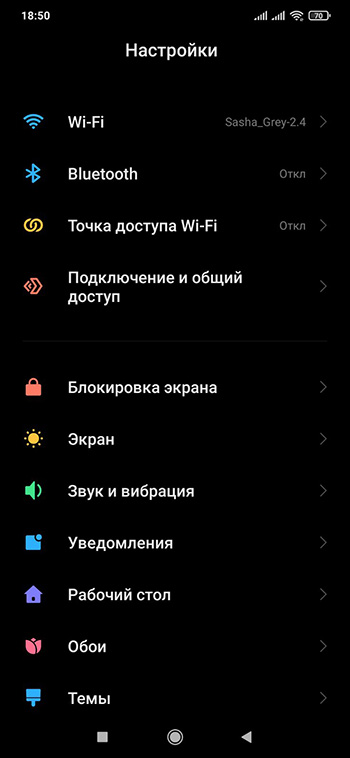
- Изберете елемента "Калибриране" (той може да бъде и в секцията "Екран" или "Показване" в зависимост от устройството).
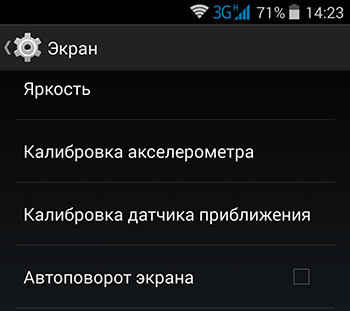
- На екрана ще се появи кръст с цел, щракнете върху него три пъти.
Това ще бъде завършено от процеса на калибриране на дисплея. Устройството ще запомни докосването, след което трябва да проверите точността на сензорния екран. В случай на неуспех на процедурата, тя може да се повтори.
Калибриране на екран Android чрез инженерно меню
Друг метод за калибриране на сензорния екран Android включва използването на специална подпрограма, скрита от разработчиците от очите на потребителя. Инженерното меню се използва за тестване на операционната система и инсталиране на параметрите на устройството.
Работата с инженерния режим трябва да бъде изключително внимателна, тъй като правенето на промени във функционалността може да доведе до неправилно функциониране на устройството.
За да въведете техническото меню на смартфона, трябва да активирате номера на набора от числа и да въведете съответния екип на USSD. Комбинациите се различават за устройства на различни производители.
Таблица с примери за екипи за популярни марки.
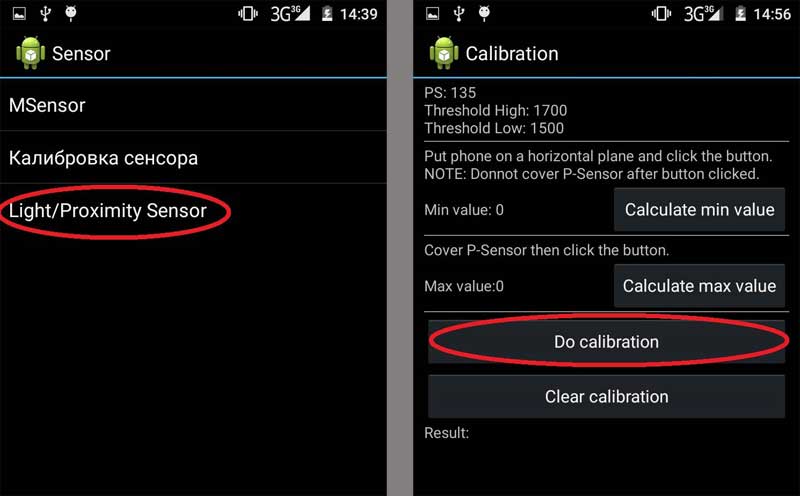
За да калибрираме сензора Android или да конфигурираме неговата чувствителност чрез инженерното меню, ние извършваме следните действия:
- Избираме желания код за влизане в сряда.
- В менюто намираме секцията „Тестване на хардуер“ (името може да се различава, ние намираме свързано с тестване).
- Изберете подраздел "сензор" или подобен, отговорен за сензорния екран.
- След това изберете раздела, свързан с калибрирането и стартирайте процеса, като натиснете съответната точка („Clear Calibration“, след това „направете калибриране“). Процедурата ще бъде завършена автоматично.
- Някои устройства може да се наложи да извършат допълнителни действия чрез преминаване на тестване за конфигурация.
- За да приложите промени, рестартирайте устройството.
Приложения за калибриране на екрана с Android
Специална програма може да се използва за извършване на калибриране на смартфон смартфон, работещ с Android, което опростява задачата на потребителя. Можете да намерите такъв софтуер в официалния магазин за приложения на Google Play Market, като въведете заявка за търсене “Калибриране на екрана " или името на конкретния.
Всяка от комуналните услуги е инсталирана по стандартен начин, като щракнете върху бутона „Инсталиране“ на страницата на избраната програма и съгласие с условията на използване. Помислете за няколко добри варианта.
Калибриране на сензорен екран
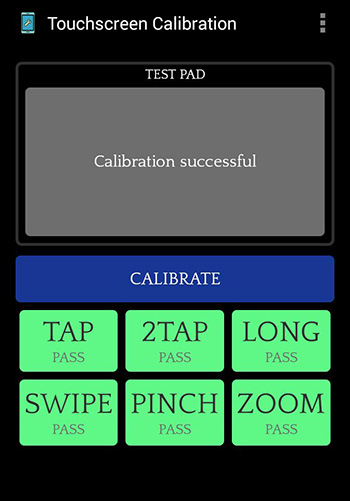
Удобна безплатна програма, която ви позволява лесно да калибрирате екрана на устройства с Android. Въпреки английския интерфейс за използване на софтуера просто.
Как да направите калибриране:
- Инсталирайте калибриране на сензорен екран.
- Стартираме програмата.
- Щракнете върху бутона "Калибриране" За да извършите процедурата, тестване на сензорния екран ще стартира.
- Ние извършваме необходимите действия, следвайки намеците (ще трябва да натиснете точката и да направите посочените жестове). След всяко извършване на действие, полезността показва резултатите по отношение на точността на сензорния екран и се изразява като процент.
- В края на тестването приложението ще завърши калибрирането на екрана на телефона, като същевременно изисква устройството да рестартира устройството. Съгласни сме да натиснем бутона OK.
- Проверяваме дали проблемът с неправилната работа на сензора е изчезнал.
Бърза настройка
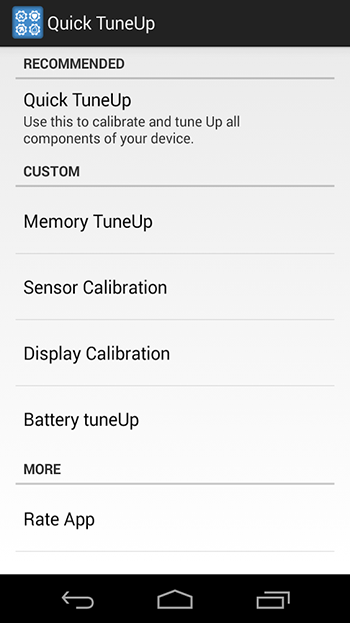
За калибриране от приложението се използва друг метод, различен от гореописаната програма. Софтуерът не е русифициран, но работата с него също е лесна. Следните действия се извършват за отстраняване на грешки в сензора:
- Инсталирайте и стартирайте бързо настройка.
- Ние намираме и отваряме програмата „Калибриране на дисплея“ в менюто на програмата.
- Очакваме края на процеса (търсенето на неизправности и отстраняване на грешки ще се извършва автоматично, потребителят е видим напредък).
- Презаредете устройството в края на процедурата.
Ремонт на сензорен екран
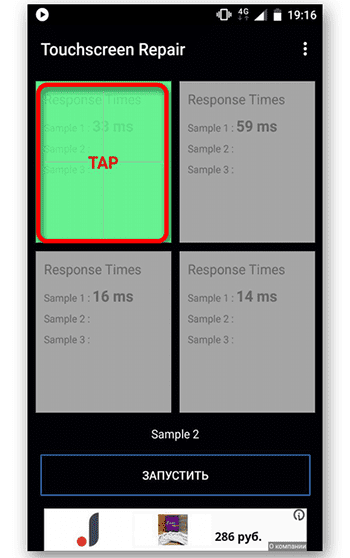
Можете да направите калибриране на Android сензор с помощта на този софтуер, от своя страна, натискане на зелени правоъгълници, което трябва да се направи няколко пъти. Въз основа на резултатите от теста ще се появи резултат с регулиране на сензорния екран, ако е необходимо. В края на процеса ще бъде необходимо презареждане на устройството.
Power Bubble

Софтуерът ще ви позволи лесно и ефективно да конфигурирате сензорния екран на мобилно устройство. За да възстановите функционалността на сензора, ще трябва да изберете ориентацията на ориентацията на екрана на устройството в менюто Настройки в менюто Настройки, както и да калибрирате нивото (устройството е инсталирано на равномерна повърхност и натиснете бутона за калибриране за няколко секунди). Ще се появят калибриране и изчакване надписи. Работата ще приключи, когато се покаже нулева степен.
Други начини за решаване на проблема
Ако не сте открили как да активирате отстраняването на грешки на сензорния екран в настройките на системата Android (методът е разгледан по -горе) или функцията просто отсъства на устройството и не се отнасяте към опитни потребители да извършват манипулации в техническото меню , по -добре е да използвате софтуер. Приложения, които позволяват калибриране на екрана с Android, както и конфигуриране.
Често за връщане на сензорния екран към нормалната производителност позволява актуализацията на фърмуера. В процеса ще бъдат актуализирани всички модули и драйвери, включително софтуер за сензорен екран, така че има вероятност проблемът да бъде отстранен. Като алтернативен вариант за лечение на системни бъгове - връщане към предишната версия. В допълнение, при липса на актуализации от производителя, можете да използвате пластири и корекции за сензорния екран, които могат да бъдат намерени в специализирани мрежови ресурси.
Понякога проблемът с ниската чувствителност на сензора е банален - екранът е много замърсен, така че трябва да инспектирате устройството и да го избършете, ако е необходимо.
Какво да правя, ако калибрирането не помогна
Процедурата е ефективна само ако малки отклонения, така че ако не един от методите за калибриране е помогнал и дори чрез мигането, не е възможно да се постигне резултатът, вероятно е проблемът да е неизправността на сензора, който би могъл допринасят за физически щети на дисплея.
В този случай контакт със сервизния център не преминава. Може да се наложи да се замени сензора, докато в някои случаи, поради структурните характеристики на устройството, не само до докосването се променя, но и целият екран с него, който няма да бъде евтин.
- « Начини да направите стилус за таблет или смартфон
- Защо приложението HiCare е на смартфони Huawei и как да го премахнете »

